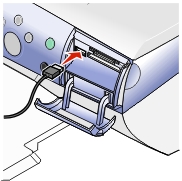Indexlap nyomtatása
Indexlap nyomtatása
 A kijelölt fényképek kinyomtatása
A kijelölt fényképek kinyomtatása
 Minden fénykép kinyomtatása
Minden fénykép kinyomtatása
 Speciális funkciók kiválasztása a kezelőpanel menüjéből
Speciális funkciók kiválasztása a kezelőpanel menüjéből
 Az előkép módosítása nyomtatás előtt
Az előkép módosítása nyomtatás előtt
 PictBridge-kompatibilis digitális fényképezőgép használata a nyomtatás vezérlésére
PictBridge-kompatibilis digitális fényképezőgép használata a nyomtatás vezérlésére
Ha továbbiakat szeretne megtudni a kezelőpanel gombjainak a Fotókártya módban betöltött funkciójáról, olvassa el A kezelőpanel használata című részt.
Indexlap nyomtatása
- Papír betöltése. További információ a Papír betöltése témakörben található.
- Tegyen be egy memóriakártyát. További információ: Memóriakártyák behelyezése.
Megjelenik a Művelet menü
- Nyomja meg a Menü gombot.
Megjelenik a Fénykép menü.
- A lefelé nyíl gombbal lépjen a következő menüpontra: Index nyomtatása.
- Nyomja meg a Választás gombot.
Ha be van kapcsolva az Előkép nyomtatás előtt beállítás, először megjelenik a nyomtatási feladat előképe. Indítsa el a fényképek kinyomtatását a Fekete indítása vagy a Színes indítása gombbal.
Ha ki van kapcsolva az Előkép nyomtatás előtt beállítás, a készülék azonnal kinyomtatja a fényképeket.
Megjegyzés: Ha módosítani szeretné az előkép beállítását, olvassa el Az előkép módosítása nyomtatás előtt című részt.
A kijelölt fényképek kinyomtatása
- Töltsön be fotópapírt. További információ a Papír betöltése témakörben található.
- Tegyen be egy memóriakártyát. További információ: Memóriakártyák behelyezése.
Megjelenik a Művelet menü, a Fényképek megtekintése vagy nyomtatása menüpont van benne kijelölve.
- Nyomja meg a Választás gombot.
- A fényképek között a balra és a jobbra nyílgombbal lehet lépkedni.
- Ha ki szeretné jelölni az éppen látható képet, nyomja meg a Választás gombot.
- Ha meg szeretné szüntetni az éppen látható kép kijelölését, nyomja meg a Stop/törlés gombot.
- Ha minden kijelölt kép kijelölését meg szeretné szüntetni, nyomja meg kétszer a Stop/törlés gombot, majd egyszer a Választás gombot.
- Nyomja meg a Színes indítása vagy a Fekete indítása gombot.
Ha be van kapcsolva az Előkép nyomtatás előtt beállítás, először megjelenik a nyomtatási feladat előképe. Indítsa el a fényképek kinyomtatását a Fekete indítása vagy a Színes indítása gombbal.
Ha ki van kapcsolva az Előkép nyomtatás előtt beállítás, a készülék azonnal kinyomtatja a fényképeket.
Megjegyzés: Ha módosítani szeretné az előkép beállítását, olvassa el Az előkép módosítása nyomtatás előtt című részt.
Minden fénykép kinyomtatása
- Töltsön be fotópapírt. További információ a Papír betöltése témakörben található.
- Tegyen be egy memóriakártyát. További információ: Memóriakártyák behelyezése.
Megjelenik a Művelet menü.
- A lefelé nyíl gombbal lépjen a következő menüpontra: Mind a(z) X fénykép kinyomtatásamenüpontra (az X helyén a memóriakártyán tárolt fényképek száma olvasható).
- Nyomja meg a Választás gombot.
Ha be van kapcsolva az Előkép nyomtatás előtt beállítás, először megjelenik a nyomtatási feladat előképe. Indítsa el a fényképek kinyomtatását a Fekete indítása vagy a Színes indítása gombbal.
Ha ki van kapcsolva az Előkép nyomtatás előtt beállítás, a készülék azonnal kinyomtatja a fényképeket.
Megjegyzés: Ha módosítani szeretné az előkép beállítását, olvassa el Az előkép módosítása nyomtatás előtt című részt.
Speciális funkciók kiválasztása a kezelőpanel menüjéből
Az üres papír méretének megváltoztatása
Az alapértelmezett papírméret Letter vagy A4. Ha kisebb képet (például 10 x 15 cm-eset) nyomtat, feltétlenül állítsa át az üres papír méretét.
- Nyomogassa a Mód gombot addig, amíg ki nem gyullad a Fotókártya jelzőfény.
- Nyomja meg a Menü gombot.
Megjelenik a Fénykép menü, az Üres papír mérete menüpont van benne kijelölve.
- A balra és a jobbra nyílgomb nyomogatásával állítsa be a fényképnek vagy a dokumentumnak megfelelő üres papír méretét.
- Foganatosítsa a módosításokat a Választás gomb megnyomásával.
A fénykép méretének megváltoztatása
- Tegyen be egy memóriakártyát. További információ: Memóriakártyák behelyezése.
Megjelenik a Művelet menü, a Fényképek megtekintése és nyomtatása menüpont van benne kijelölve.
- Nyomja meg a Választás gombot.
- A jobb és a bal nyílgombbal lépjen arra a képre, amelyet módosítani szeretne.
- Nyomogassa az Átméretezés gombot, amíg a kívánt méret nem jelenik meg.
- Foganatosítsa a módosításokat a Választás gomb megnyomásával.
Megjegyzés: Ha meg szeretné nézni, hogy hogyan fog festeni a kép a kiválasztott méretű üres papíron, nyomja meg az Előkép gombot.
Fénykép világosabbra vagy sötétebbre állítása
- Tegyen be egy memóriakártyát. További információ: Memóriakártyák behelyezése.
Megjelenik a Művelet menü, a Fényképek megtekintése és nyomtatása menüpont van benne kijelölve.
- Nyomja meg a Választás gombot.
- A jobb és a bal nyílgombbal lépjen arra a képre, amelyet módosítani szeretne.
- Nyomja meg a Menü gombot.
Megjelenik a Fénykép menü.
- A lefelé nyíl gombbal lépjen a következő menüpontra: Fényerő.
- Nyomja meg a Választás gombot.
- A bal és a jobb nyílgombbal állítsa sötétebbre vagy világosabbra a képet.
- Foganatosítsa a módosításokat a Választás gomb megnyomásával.
Kép körülvágása
- Tegyen be egy memóriakártyát. További információ: Memóriakártyák behelyezése.
Megjelenik a Művelet menü, a Fényképek megtekintése és nyomtatása menüpont van benne kijelölve.
- Nyomja meg a Választás gombot.
- A jobb és a bal nyílgombbal lépjen arra a képre, amelyet módosítani szeretne.
- Nyomja meg a Menü gombot.
Megjelenik a Fénykép menü.
- A lefelé nyíl gombbal lépjen a következő menüpontra: Levágás.
- Nyomja meg a Választás gombot.
- Állítsa be a képen a körülvágást jelölő téglalapot.
- A nyílgombokkal helyezheti át a körülvágási téglalapot.
- Az Átméretezés gomb megnyomásával módosíthatja a körülvágási téglalap méretét.
- Az Elforgatás gombbal állíthatja át a körülvágási téglalapot állóról fekvő helyzetűre.
- Foganatosítsa a módosításokat a Választás gomb megnyomásával.
DPOF-kijelölés kinyomtatása
Egyes digitális fényképezőgépek tartalmazzák a DPOF (Digital Print Order Format) funkciót. Ha a DPOF funkciót támogató fényképezőgéppel készített felvételeket, még az alatt megadhatja, hogy mely fényképeket és hány példányban szeretné kinyomtatni, amíg a memóriakártya még a fényképezőgépben van.
- Töltsön be fotópapírt. További információ a Papír betöltése témakörben található.
- Tegye be a memóriakártyát. További információ: Memóriakártyák behelyezése.
Megjelenik a Művelet menü.
- A lefelé nyíl gombbal lépjen a következő menüpontra: DPOF-kijelölés kinyomtatása.
- Nyomja meg a Választás gombot.
Ha be van kapcsolva az Előkép nyomtatás előtt beállítás, először megjelenik a nyomtatási feladat előképe. Indítsa el a fényképek kinyomtatását a Fekete indítása vagy a Színes indítása gombbal.
Ha ki van kapcsolva az Előkép nyomtatás előtt beállítás, a készülék azonnal kinyomtatja a fényképeket.
Megjegyzés: Ha módosítani szeretné az előkép beállítását, olvassa el Az előkép módosítása nyomtatás előtt című részt.
A fényképek diabemutatójának megtekintése a kezelőpanel kijelzőjén
- Tegye be a memóriakártyát. További információ: Memóriakártyák behelyezése.
Megjelenik a Művelet menü.
- A lefelé nyíl gombbal lépjen a következő menüpontra: Diavetítés.
- Nyomja meg a Választás gombot.
Megjegyzés: Ha nem kívánja tovább nézni a diavetítést, nyomja meg a Stop/törlés gombot.
Az előkép módosítása nyomtatás előtt
- Nyomogassa a Mód gombot addig, amíg ki nem gyullad a Fotókártya jelzőfény.
- Nyomja meg a Menü gombot.
Megjelenik a Fénykép menü.
- A lefelé nyíl gombbal lépjen a következő menüpontra: Előkép nyomtatás előtt.
- A beállítások között a bal és a jobb nyílgombbal lehet lépkedni. A Be és a Ki beállítás közül választhat.
- Mentse a beállítást a Választás gomb megnyomásával.
PictBridge-kompatibilis digitális fényképezőgép használata a nyomtatás vezérlésére
A nyomtatóhoz lehet PictBridge-kompatibilis digitális fényképezőgépet csatlakoztatni, így a fényképezőgép gombjaival lehet kiválasztani és kinyomtatni a fényképeket.
- Dugja be az USB kábel egyik végét a fényképezőgépbe.
Megjegyzés: Erre a célra csak a fényképezőgéphez mellékelt USB kábelt használja.
- Dugja be a kábel másik végét a nyomtató előlapján lévő PictBridge portba.
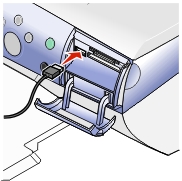
- A PictBridge módszerrel történő csatlakoztatásról, illetve a funkció használatáról a fényképezőgép használati útmutatója tartalmaz tájékoztatást.
Megjegyzés: Győződjön meg róla, hogy a megfelelő USB mód van kiválasztva a PictBridge-kompatibilis digitális fényképezőgépen. További tájékoztatás a fényképezőgép dokumentációjában található.
 Indexlap nyomtatása
Indexlap nyomtatása A kijelölt fényképek kinyomtatása
A kijelölt fényképek kinyomtatása Speciális funkciók kiválasztása a kezelőpanel menüjéből
Speciális funkciók kiválasztása a kezelőpanel menüjéből Az előkép módosítása nyomtatás előtt
Az előkép módosítása nyomtatás előtt PictBridge-kompatibilis digitális fényképezőgép használata a nyomtatás vezérlésére
PictBridge-kompatibilis digitális fényképezőgép használata a nyomtatás vezérlésére